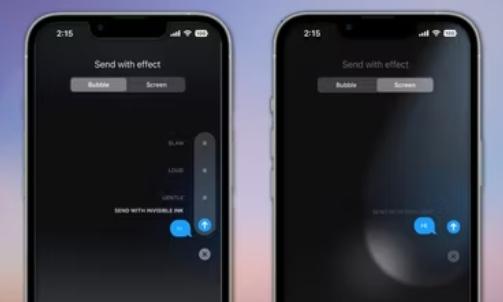İPhone’dan iMessage efektler nasıl eklenir?
İPhone’dan iMessage efektler nasıl eklenir?
iMessage’ın görece bilinmeyen (ve kullanılmayan) bir özelliği, hem metinleri hem de fotoğrafları kabarcık ve tam ekran efektleri kullanarak gönderme yeteneğidir.
iMessage ile iPhone kullanıcıları, sohbeti ilgi çekici hale getiren animasyonlu efektlerle metin mesajları gönderip alabilirler. Apple’ın iMessage’ı iPhone’lardaki varsayılan mesajlaşma uygulamasıdır ve bu da onu en popüler ve kullanışlı mesajlaşma servislerinden biri yapar. iMessage , iOS ve macOS cihazlarda kullanıcıların diğerlerinin yanı sıra kısa mesajlar, sesli mesajlar, resimler, videolar, bağlantılar ve Memoji’ler göndermesine olanak tanır.
Apple’ın iMessage’ı, sohbetteki diğer kullanıcının ne zaman yazdığını gösterme, ayrıntılı okundu bilgileri ve hatta iOS 16 ile mesajları göndermeyi geri alma veya düzenleme yeteneği gibi pek çok yararlı özellikle birlikte gelir . Ne yazık ki, bu özelliklerin çoğuna yalnızca her iki taraf da iMessage kullanıyorsa erişilebilir, çünkü Android’de platformlar arası yetenek yoktur.
iPhone’lar, bir iPhone’daki iMessage’lara baloncuk ve tam ekran efektleri olmak üzere iki tür efekt ekleyebilir . Baloncuk efektleri, mesajı atlayan, yakınlaştıran veya görünmez kılan bir animasyonla mesaj kutucuğuna canlılık katar. Baloncuk efektleri eklemek için Mesajlar uygulamasını açın ve sağ üst köşedeki mesaj oluştur simgesine dokunarak yeni bir konuşma başlatın veya bir iPhone kullanıcısıyla mevcut bir sohbeti açın. Mesajı yazın veya bir fotoğraf ekleyin , ardından farklı efektlerin seçilebileceği ‘Efektle gönder ‘ ekranını açmak için Gönder düğmesini basılı tutun.
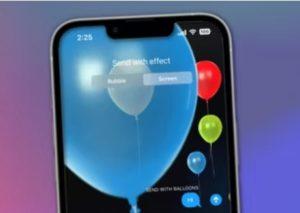
Kabarcık ve Tam Ekran iMessage Efektleri
Kullanıcılar dört baloncuk efekti arasından seçim yapabilir.Slam, yüksek sesli, nazik ve görünmez mürekkep.Tüm bu efektler, mesaja farklı bir animasyon uygular ve alıcının ekranında nasıl göründüğünü değiştirir.Çarpma efekti, kelimenin tam anlamıyla bir mesajı ekrana çarpar.Yüksek ses efekti, mesaj kutucuğu boyutunu önemli ölçüde büyütür ve ardından normal boyutuna küçültürken, yumuşak efekt, hemen hemen aynı şeyi kademeli olarak yapar. Ardından, alıcı üzerine dokunana kadar mesajı gizleyen görünmez var.Bir fotoğraf veya video gönderirken, görünmez efekt, resmin yalnızca alıcının resme dokunduğu kısımlarını ortaya çıkarır.Kullanıcılar gerekli efekti seçtikten sonra, efektli mesajlarını göndermek için efektlerin adının yanındaki mavi oka dokunmaları gerekir. Bir efekti iptal etmek için ‘x’ simgesine basın.
Kullanıcılar ayrıca mesajlarına sekiz adede kadar tam ekran efekti ekleyebilir.Bunu yapmak için bir mesaj yazın, gönder düğmesini basılı tutarak ‘ Efektli gönder ‘ ekranını açın ve üstte bulunan seçeneklerden ‘ Ekran’ı seçin. Şimdi tam ekran efektleri keşfetmek için sola kaydırın yankı, spot ışığı, balonlar, konfeti, aşk, lazerler, havai fişekler ve kutlama. İsimlerinden de anlaşılacağı gibi, tüm bu efektler mesajlara ayrıntılı bir video benzeri animasyon uygular. Örneğin, ‘ Spot ışığı ile gönder ‘ efekti, mesajın üzerine bir spot ışığı koyar.Bu efektler, alıcı mesajı açtığında görünürken, iPhone’larında iMessage efektini yeniden oynatmak için bir düğmeyle de görünürler.